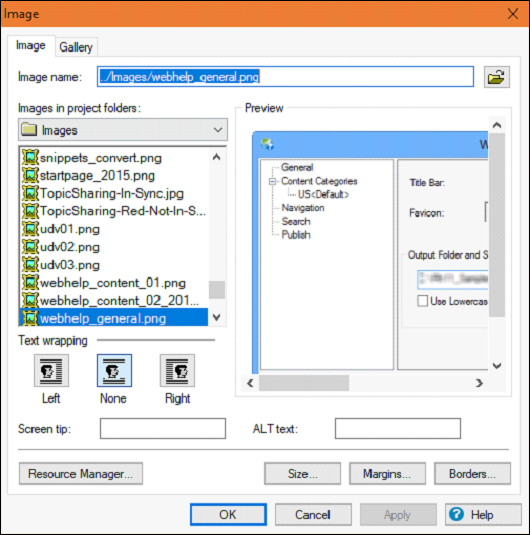Adobe RoboHelp-이미지 작업
RoboHelp는 GIF, JPEG, BMP, MRB, WMF, PNG 등과 같은 표준 이미지 형식을 지원합니다.
이미지 찾기
당신은 사용할 수 있습니다 Graphics Locator하드 드라이브 및 폴더에서 이미지 파일을 검색하고, 축소판을보고, 파일을 복사합니다. 그래픽 로케이터를 두 번 클릭합니다.Toolbox pod검색해야하는 그래픽 파일 형식을 선택합니다. 검색 경로를 입력하거나 새 위치를 찾아 검색을 클릭합니다.
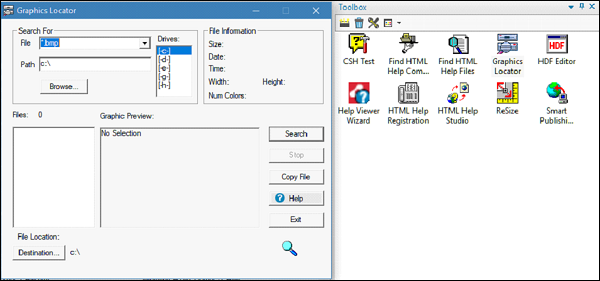
주제에 이미지 추가
RoboHelp의 주제에 이미지를 추가하려면 아래 단계를 따라야합니다.
Design Editor에서 이미지 위치를 선택합니다. 삽입 탭의 미디어 섹션에서 이미지를 클릭합니다.
파일을 찾거나 프로젝트에서 이미지를 삽입 할 수 있습니다. 프로젝트 관리자의 이미지 폴더에서 주제로 이미지를 드래그 할 수도 있습니다.
확인을 클릭하여 이미지 대화 상자를 닫습니다.
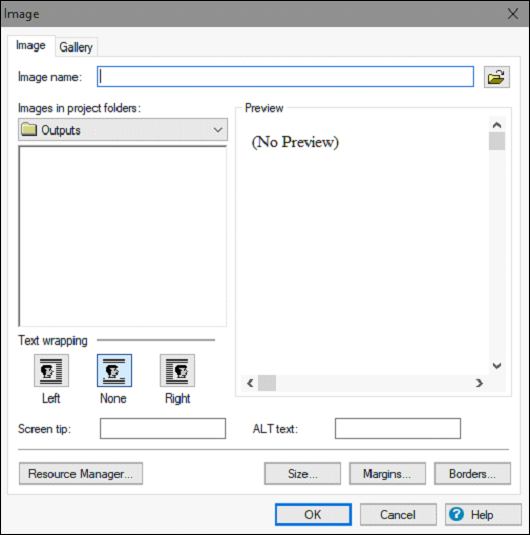
RoboHelp에서 이미지 편집
편집 할 이미지 선택 디자인 편집기에서 이미지를 마우스 오른쪽 버튼으로 클릭하고 이미지 속성을 선택하여 다음 옵션을 설정합니다.
Text Wrapping − 주변 텍스트에 이미지를 정렬합니다.
Screen Tip − 사용자가 이미지 위에 커서를 놓았을 때 표시 할 텍스트.
ALT Text − 이미지를 표시 할 수 없을 때 표시 할 텍스트.
Size− 이미지의 크기를 픽셀 단위로 설정합니다. 고르다Maintain aspect ratio 높이 대 너비 비율을 유지합니다.
Margins − 이미지와 텍스트 사이의 간격을 지정합니다.
Borders − 이미지에 테두리를 추가하고 스타일을 지정합니다.